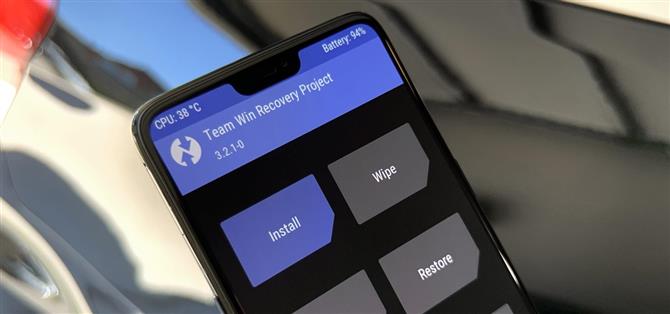TWRP هو الاسترداد المخصص الأول لنظام Android بسبب عدد الأجهزة التي يدعمها ومدى سهولة استخدامه. لكن تثبيته في المقام الأول لم يكن دائمًا أسهل شيء يمكن القيام به – حتى الآن. بمساعدة وحدة Magisk ، يمكنك أخيرًا استخدام جهاز Android واحد لفلاش TWRP على جهاز آخر.
أزالت Google قدرة Android الأصلية على إرسال أوامر ADB و Fastboot إلى الأجهزة الأخرى في إصدار سابق ، ولكن هذا التعديل يعيد هذه الوظيفة مرة أخرى. المطورين osm0sis و Surge1223 هم الذين جعلوا السحر يحدث ، لذا فإنهم الدعائم الكبيرة لهم لعملهم. الإعداد الأولي هو الجزء الأطول من هذا الشيء بأكمله ، ولكن بمجرد الانتهاء من ذلك ، من السهل الحفاظ عليه في المستقبل.
ماذا ستحتاج
- جهاز Android واحد تم تجذيره باستخدام Magisk (الهاتف المضيف)
- جهاز Android آخر مزود بمحمل إقلاع غير قابل للفتح (الهاتف المستهدف)
- كابل بيانات USB أو محول OTG لتوصيل الأجهزة
- يجب أن يكون للجهاز الرئيسي الجذر دعم USB OTG
ستحتاج إلى جهازين يعملان بنظام Android حتى يعمل هذا ، ويجب أن يكون أحدهما متجذرًا بالفعل. يأخذ الجهاز المتجذر بالفعل مكان الكمبيوتر في هذه الحالة.
الخطوة 1: قم بتثبيت ADB & Fastboot لنظام Android
على جهاز Android مع الوصول إلى الجذر ، افتح Magisk Manager ، وانقر على القائمة على اليسار ، ثم انتقل إلى “التنزيلات”. اضغط على أيقونة البحث ، ثم اكتب “adb” لتحديد موقع وحدة ADB & Fastboot لـ Android NDK. انقر على سهم التنزيل ، واضغط على “تثبيت” ، ثم انقر على زر “إعادة التشغيل” لتنشيط الوحدة.
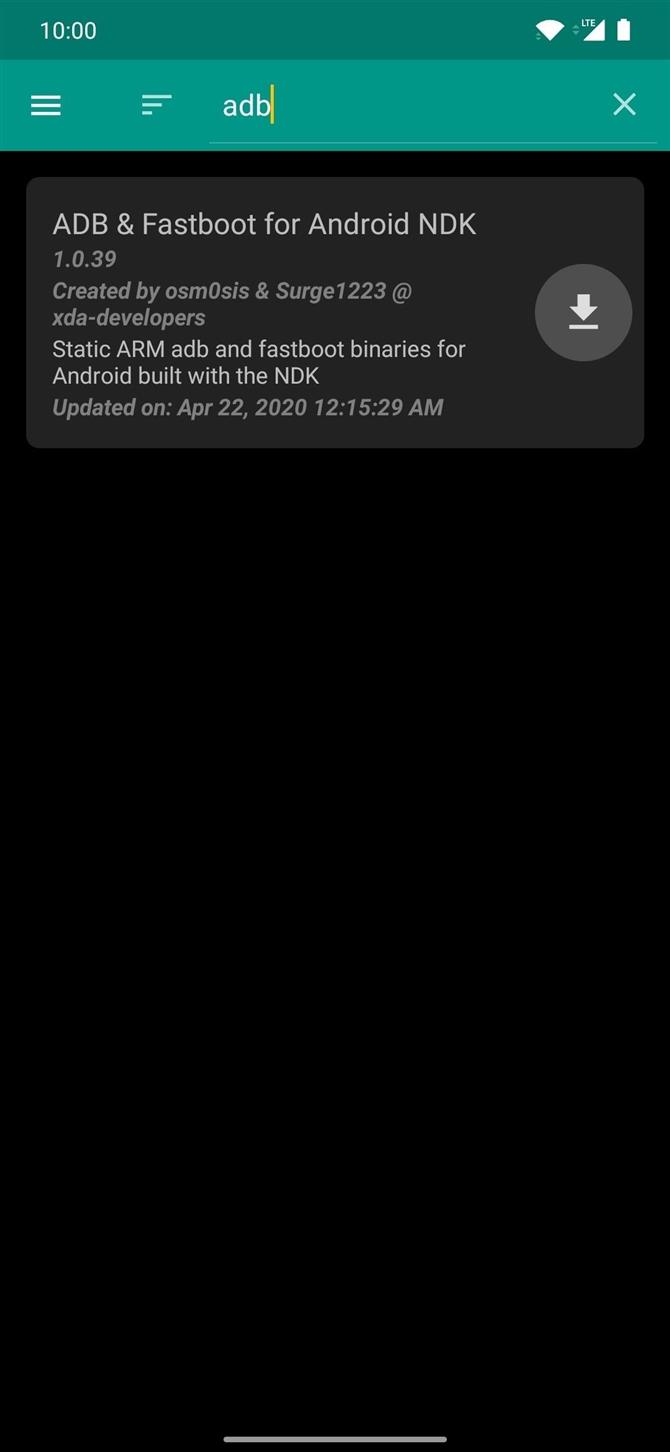
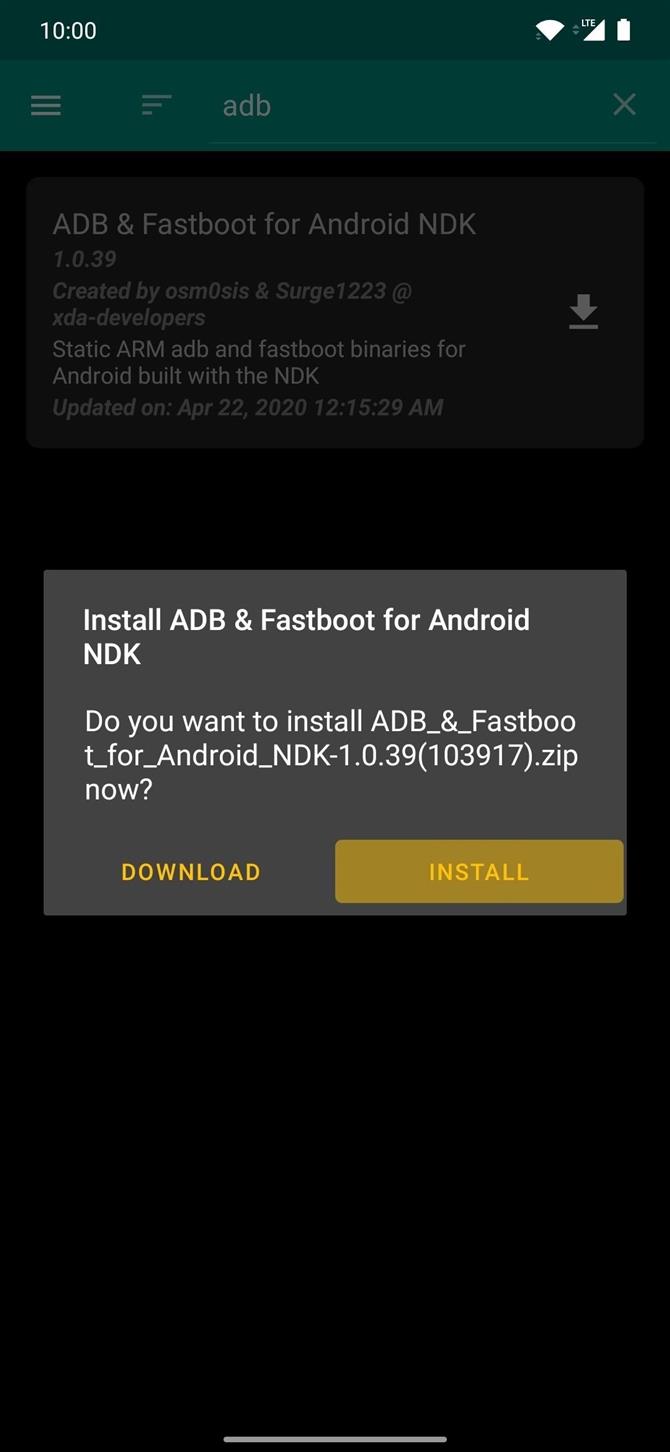
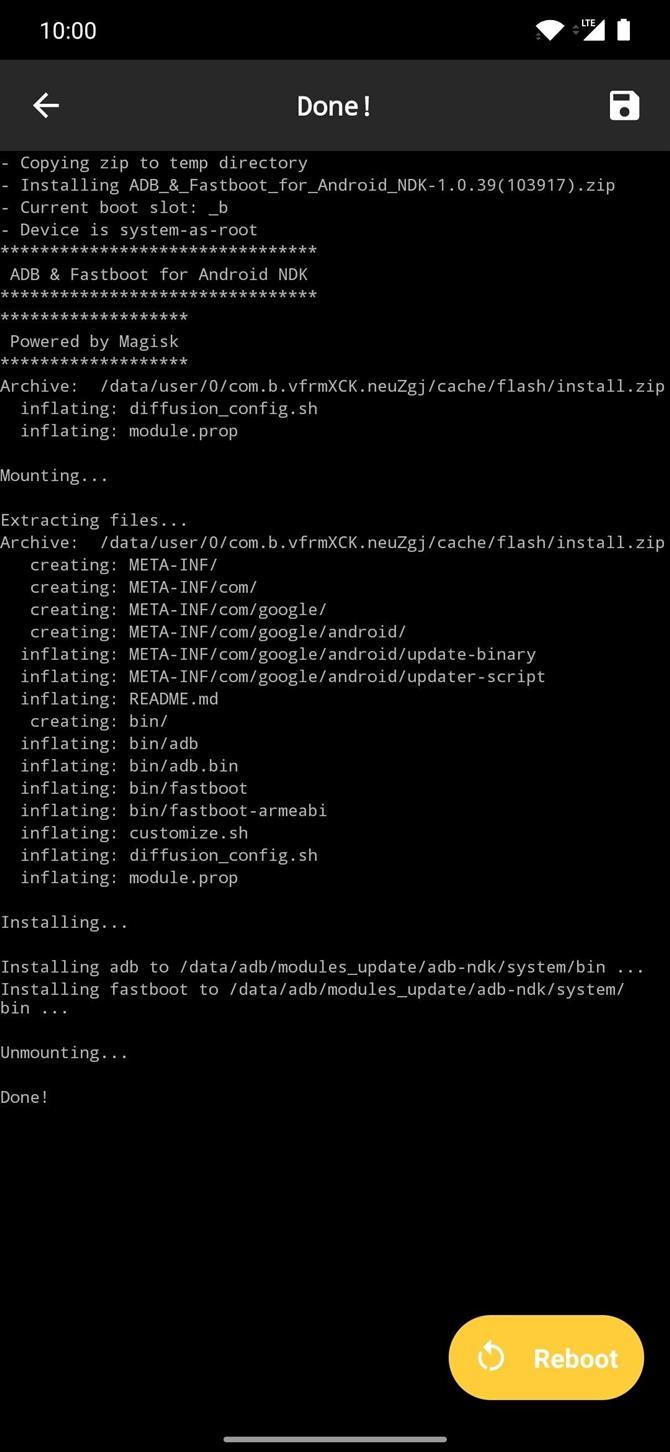
الخطوة 2: تنزيل TWRP لجهازك
الآن تحتاج إلى الحصول على ملف صورة TWRP للجهاز الذي تريد تثبيت الاسترداد المخصص عليه. التقط صورة TWRP من الرابط أدناه واحفظها في مجلد “التنزيل” على كلا الجهازين. أيضا ، إعادة تسمية الملف إلى “twrp” لجعل الأمور أسهل في وقت لاحق في الدليل.
- تنزيل صور TWRP الرسمية
الخطوة 3: تثبيت تطبيق Termux
للاستفادة من وحدة Magisk التي قمت بتثبيتها من الخطوة 1 ، ستحتاج إلى تطبيق طرفي. Termux هو واحد من أفضل هذه التطبيقات ، لذا اضغط على الرابط أدناه لتثبيته على جهازك الذي تم تجذيره بالفعل.
- رابط متجر Play: Termux (مجانًا)
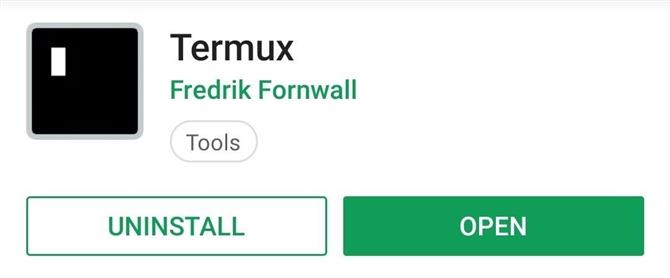
الخطوة 4: تمكين تصحيح أخطاء USB
على الهاتف المستهدف ، انتقل إلى الإعدادات -> حول الهاتف وانقر على “إنشاء رقم” 7 مرات بسرعة لتنشيط خيارات المطور. بمجرد الانتهاء ، توجه إلى خيارات المطور إما من الإعدادات -> النظام -> متقدم أو من أسفل تطبيق الإعدادات. أخيرًا ، قم بتمكين خيار “USB Debugging”.
- مزيد من المعلومات: كيفية تمكين خيارات المطور وتصحيح أخطاء USB
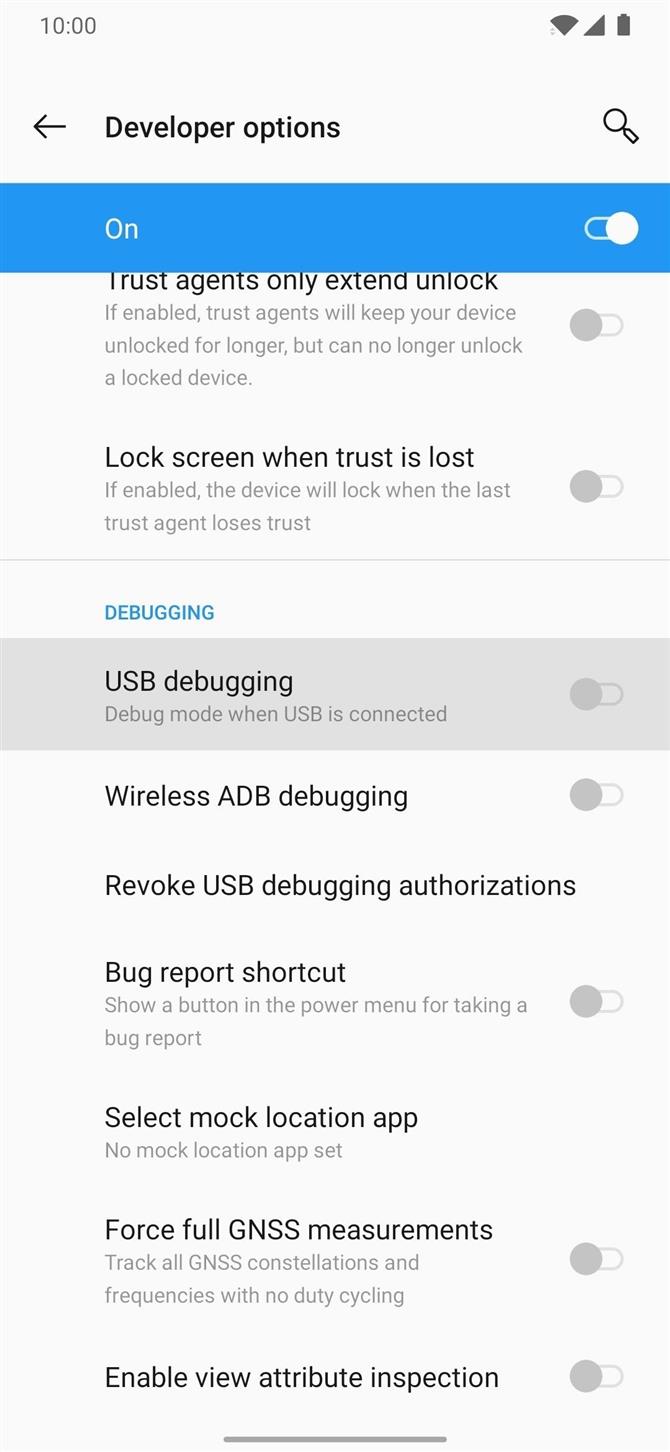
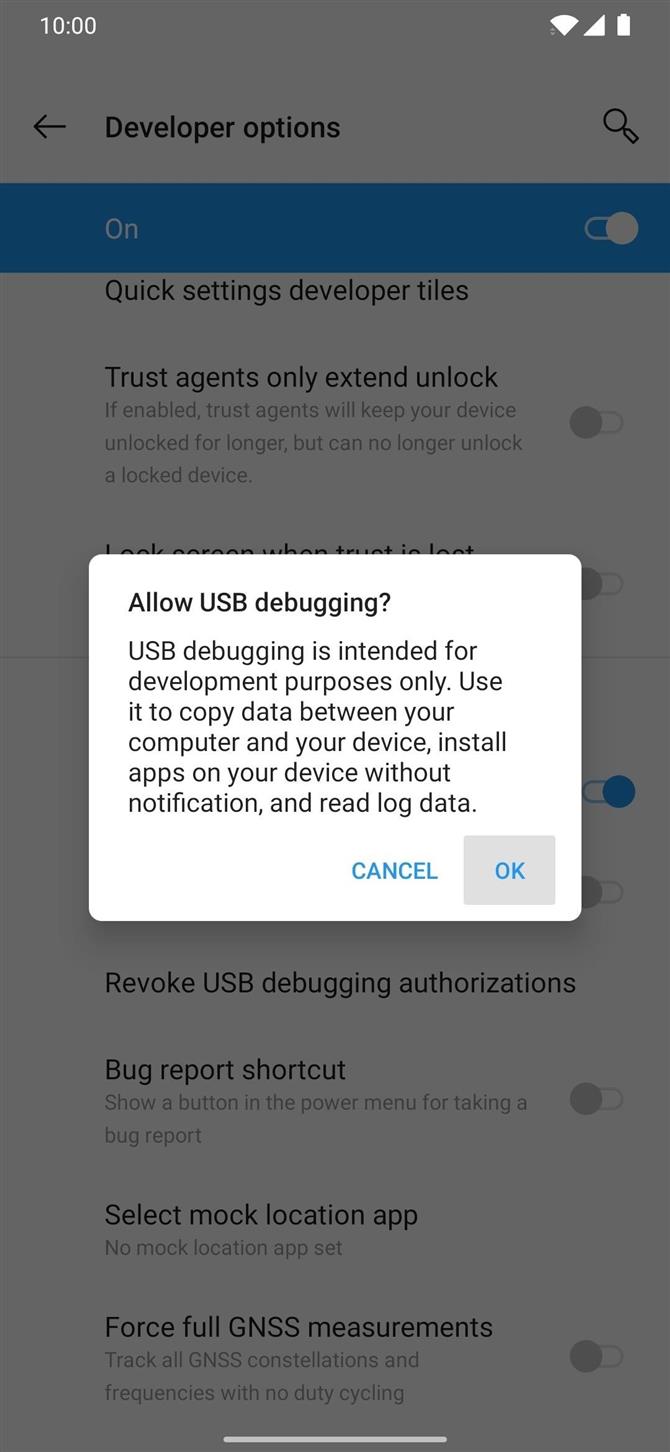
الخطوة 5: قم بتوصيل جهازي Android
إذا تم تصنيع كلا الهاتفين في السنوات القليلة الماضية ، فستحتاج فقط إلى كبل USB C قياسي لتوصيلهما. واحد مع الموصل الحديث القابل للعكس على كلا الجانبين. ولكن إذا كان أحد الهاتفين أو كليهما يحتوي على منفذ USB صغير ، فيمكنك العثور على محولات على Amazon باستخدام الروابط أدناه.
- شراء محول USB Type-C OTG من Amazon (من 3.50 دولارًا)
- شراء محول Micro USB OTG من Amazon (من $ 4.20)
- شراء كبل USB A إلى USB C من Amazon (من 5.99 دولارًا)
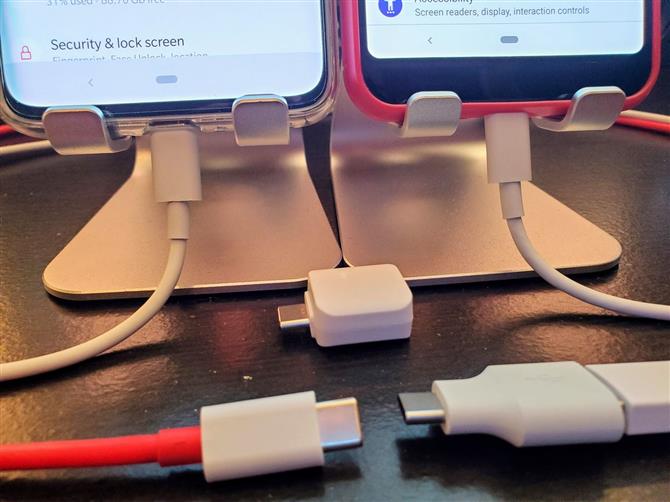
الخطوة 6: السماح بإذن تصحيح أخطاء USB
بمجرد توصيل جهازي Android ، يجب أن يعرض الهاتف الهدف نافذة منبثقة جديدة على الفور. قم بإزالة وإعادة توصيل كبل USB للجهاز الثانوي إذا لم يحدث ذلك للمحاولة مرة أخرى. الآن ، انقر على “السماح دائمًا من هذا الكمبيوتر” ، متبوعًا بـ “موافق” لتأكيد الاختيار.

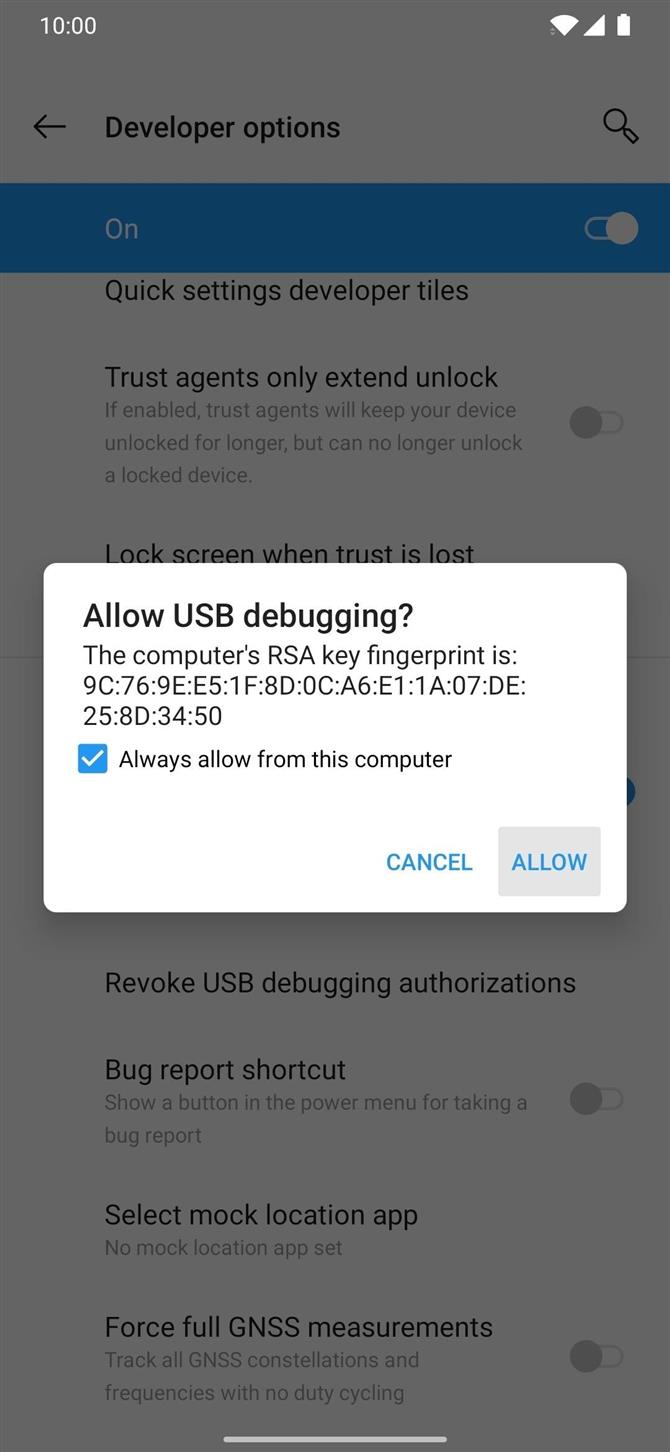
الخطوة 7: منح الوصول إلى الجذر
على الجهاز الجذر ، افتح تطبيق Termux ، واكتب الأمر التالي ، ثم اضغط على Enter.
سو
سيؤدي هذا إلى تشغيل طلب مستخدم خارق من Magisk ، وهو مطلوب عند تنفيذ أوامر النظام ذات المستوى الأعلى. انقر على “منح” عندما يُطلب منك ذلك ، فأنت جاهز هنا. ستحتاج إلى تشغيل الأمر “su” قبل إرسال أوامر ADB أو Fastboot في كل مرة ، ولكن لن يُطلب منك منح طلب المستخدم الخارق مرة أخرى.
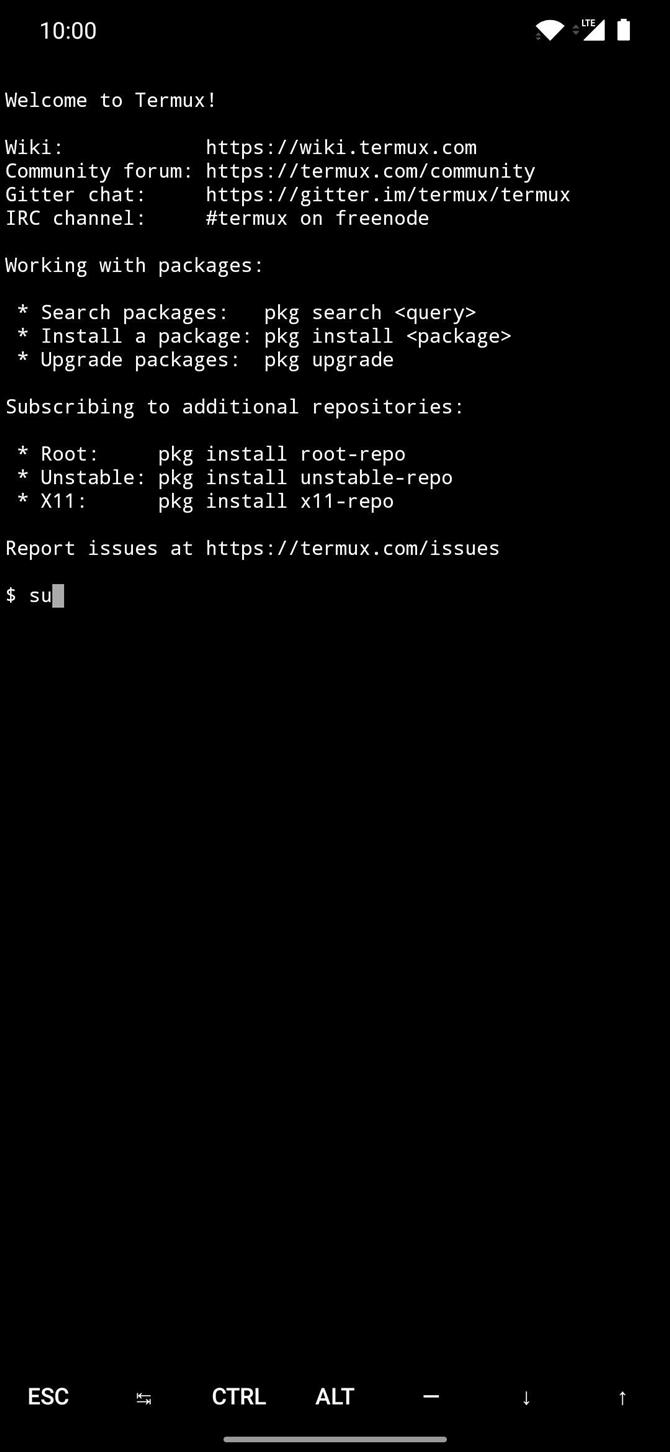
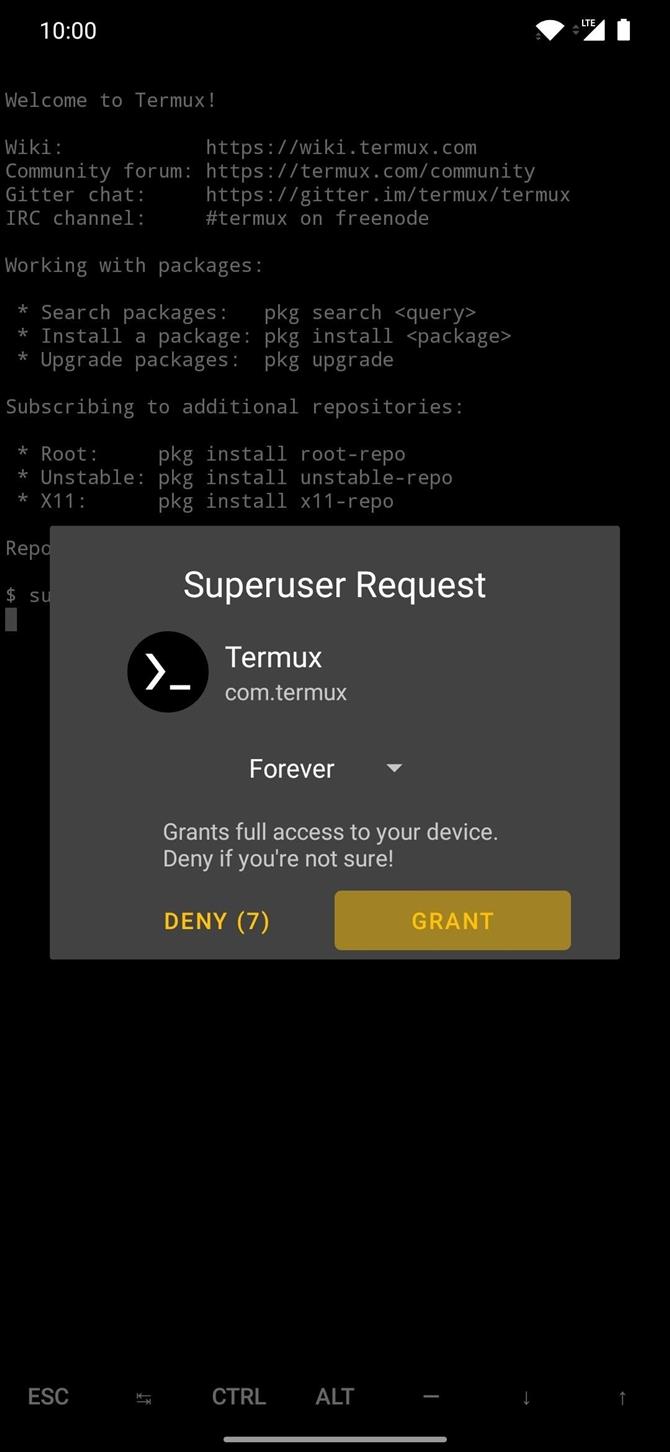
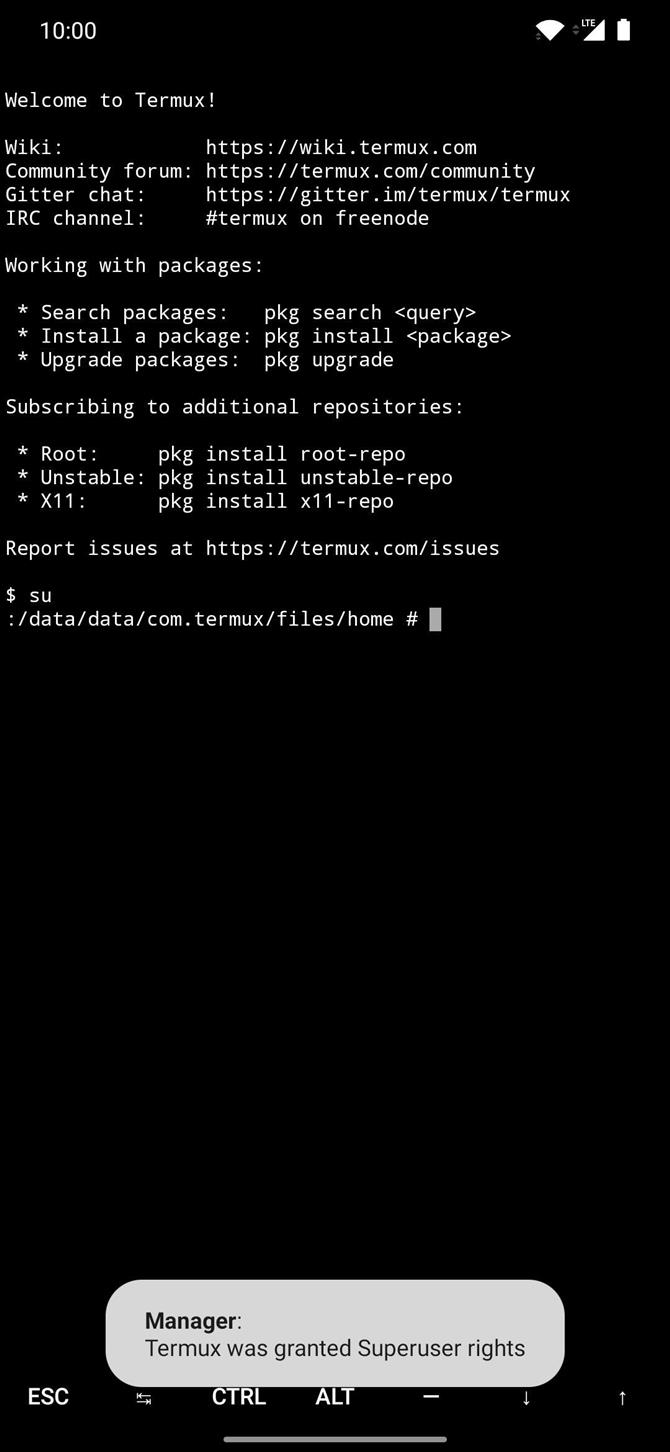
الخطوة 8: تحقق من اتصال جهازك
فقط لأن الجهازين متصلان ببعضهما البعض لا يعني أنهما في الواقع يتواصلان بشكل صحيح. للتحقق من ذلك ، اكتب الأمر التالي على الجهاز الجذر من خلال Termux ، ثم اضغط على Enter.
أجهزة بنك التنمية الآسيوي
سيتحقق الأمر أعلاه من أي أجهزة متصلة يمكنها الاتصال عبر واجهة ADB. إذا كان كل شيء يعمل على النحو المنشود ، فيجب أن ترى معرّف الجهاز تحت سطر “قائمة الأجهزة المرفقة”.
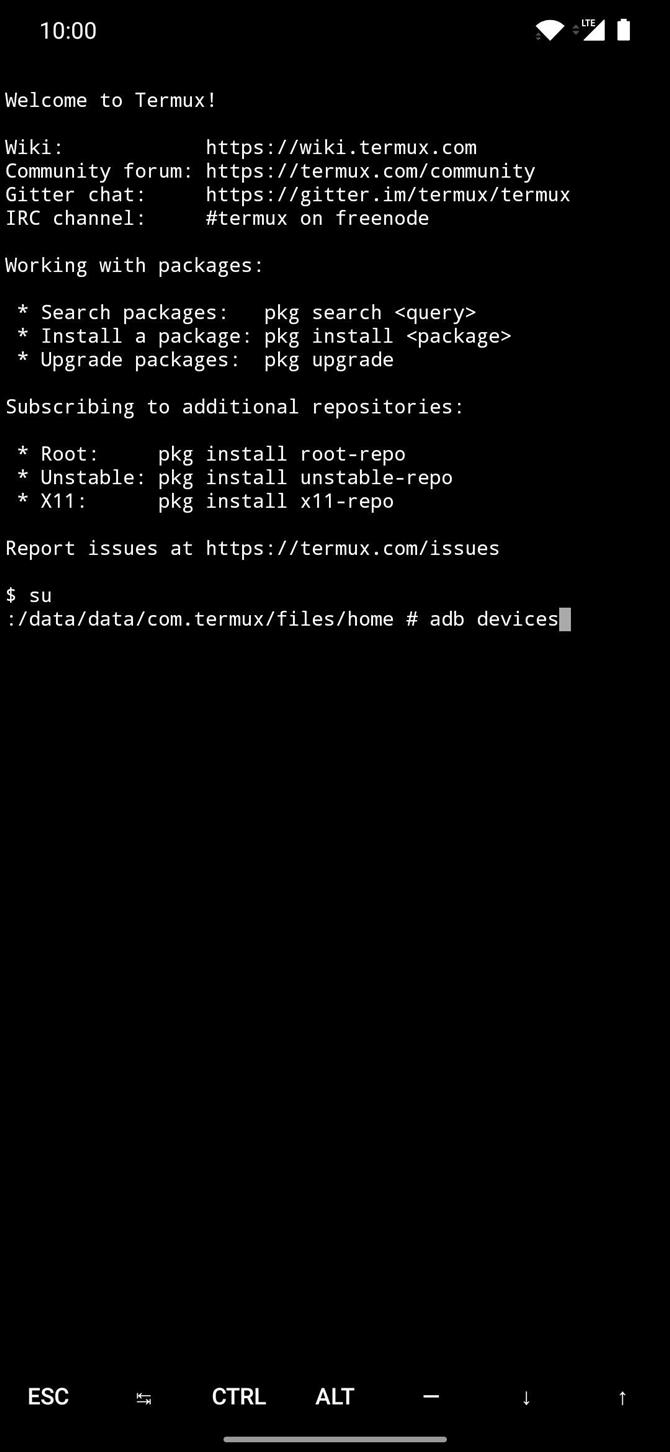
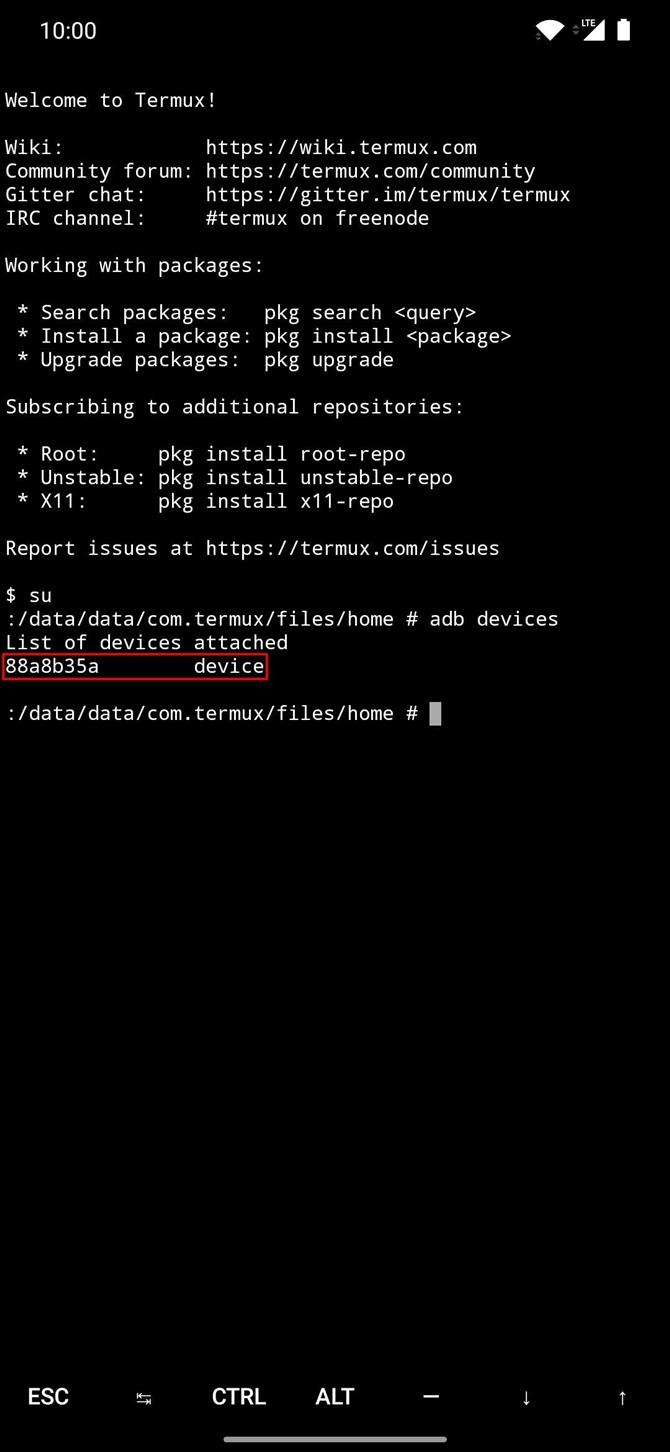
الخطوة 9: التمهيد في وضع Fastboot
قبل أن تتمكن من تشغيل أي أوامر Fastboot ، ستحتاج إلى تشغيل جهازك الثانوي في وضع خاص لهذا الشيء. على الجهاز الجذر مع Termux ، اكتب الأمر التالي ، ثم اضغط على Enter.
بنك التنمية الآسيوي إعادة تشغيل محمل
سيؤدي هذا إلى إرسال الجهاز الثانوي إلى قائمة أداة تحميل التشغيل الأصلية ، والتي تُعرف أيضًا باسم “وضع Fastboot”.
الخطوة 10: حدد موقع ملف TWRP
عند هذه النقطة ، ستحتاج إلى إعادة توجيه Termux حتى يتمكن من تحديد موقع ملف twrp.img الذي قمت بتنزيله من الخطوة 2. باستخدام نفس جهاز الجهاز الجذر ، اكتب الأمر التالي ، ثم اضغط على Enter.
cd / sdcard / تنزيل
كما ذكرنا ، سيؤدي هذا إلى إعادة توجيه موقع نافذة المحطة الطرفية إلى مجلد “التنزيل” على جهازك الجذر. هذا هو الموقع المحدد الذي يوجد فيه ملف twrp.img ، لذلك تحتاج إلى التأكد من إدخال الأمر تمامًا كما يظهر.
الخطوة 11: تحقق من تخطيط القسم الخاص بك
حان الوقت الآن لإرسال ملف twrp.img إلى الجهاز الثانوي حتى تتمكن من تثبيت TWRP عليه. لكن التعليمات تختلف اعتمادًا على ما إذا كان الهاتف المستهدف يدعم تخطيط قسم A / B لنظام Android 7.0 أم لا.
لذا أولاً ، إذا لم تكن متأكدًا مما إذا كان الهاتف الذي تريد تثبيت TWRP عليه يحتوي على أقسام A / B ، فقم بتثبيت Treble Check من متجر Play. افتح التطبيق وسيظهر إما “غير مدعوم” أو “مدعوم” في قسم تحديثات النظام السلسة. إذا كان هاتفك مدعومًا ، فلديك أقسام A / B ويجب عليك اتباع الإرشادات المقابلة في الخطوة التالية.
- مزيد من المعلومات: كيفية معرفة ما إذا كان هاتفك يحتوي على أقسام A / B
الخطوة 12: قم بتثبيت TWRP
إذا كان لديك جهاز هدف تقسيم A / B ، فافتح تطبيق Termux على الجهاز المضيف واكتب الأمر التالي ، ثم اضغط على Enter.
التمهيد fastboot twrp.img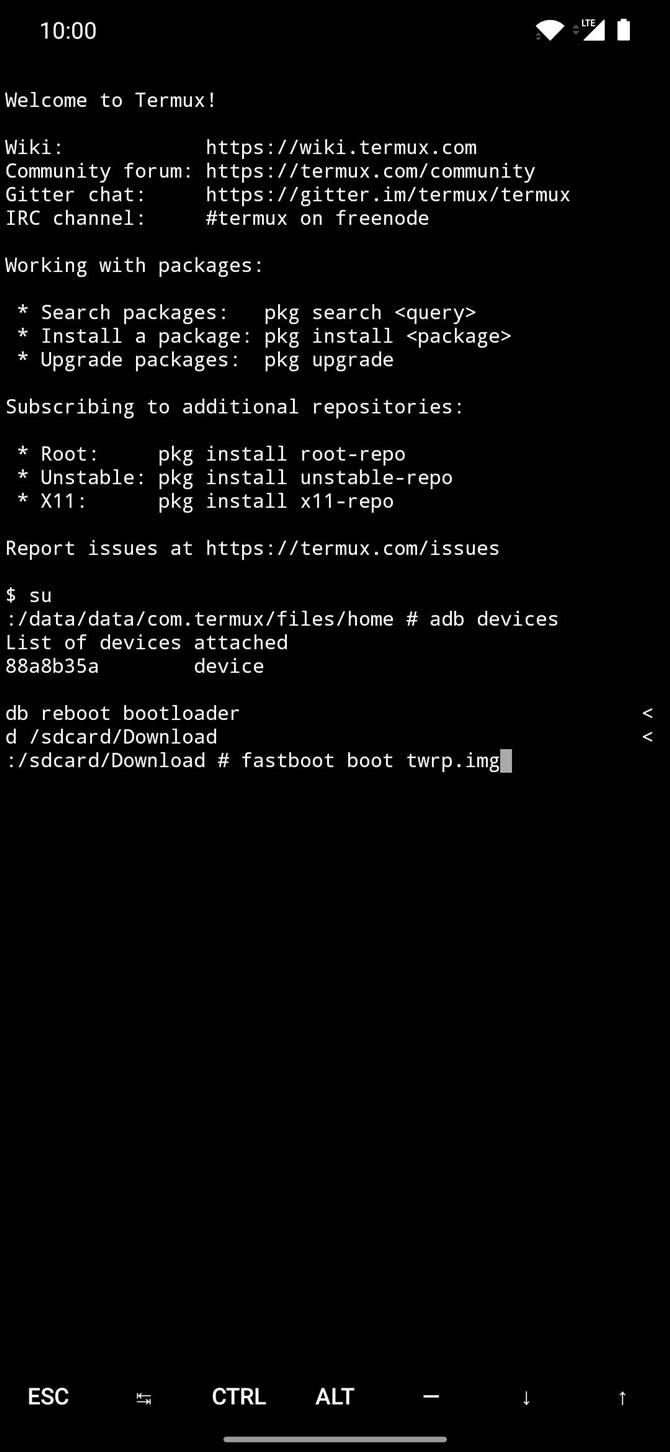
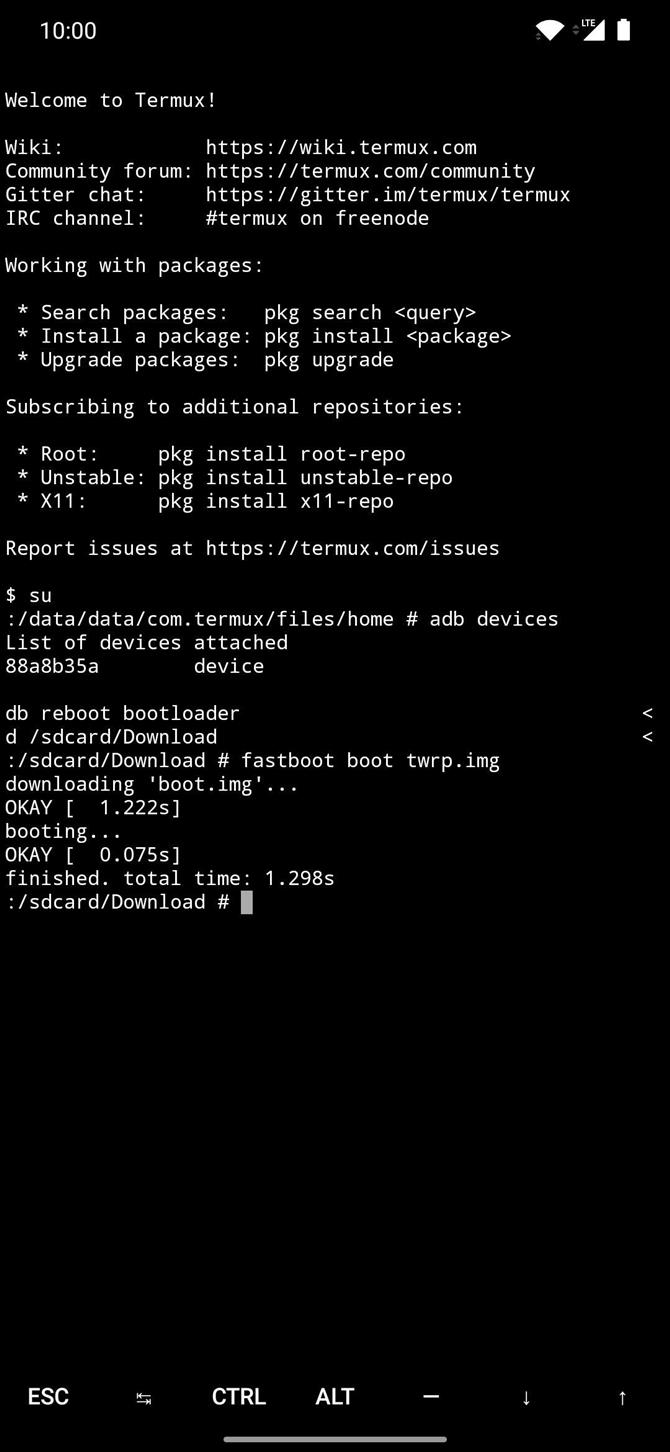
سيؤدي ذلك إلى تشغيل TWRP مؤقتًا على الجهاز الثانوي ؛ ومع ذلك ، ستظل بحاجة إلى تشغيل المثبت الدائم بعد ذلك. إذا لم تفعل ذلك ، فسوف يختفي TWRP بعد إعادة تشغيل جهازك.
لذا اضغط على “تثبيت” ، وتصفح إلى مجلد التنزيل ، ثم اضغط على زر “تثبيت الصورة”. انقر على ملف twrp.img ، وحدد “تثبيت Recovery Ramdisk” ، ثم مرر شريط التمرير للبدء. بمجرد الانتهاء من العملية ، اضغط على زر الصفحة الرئيسية ، وانتقل إلى “إعادة التشغيل” ، ثم “الاسترداد” ، حيث سيتم الترحيب بك بواسطة الإصدار الدائم من TWRP!
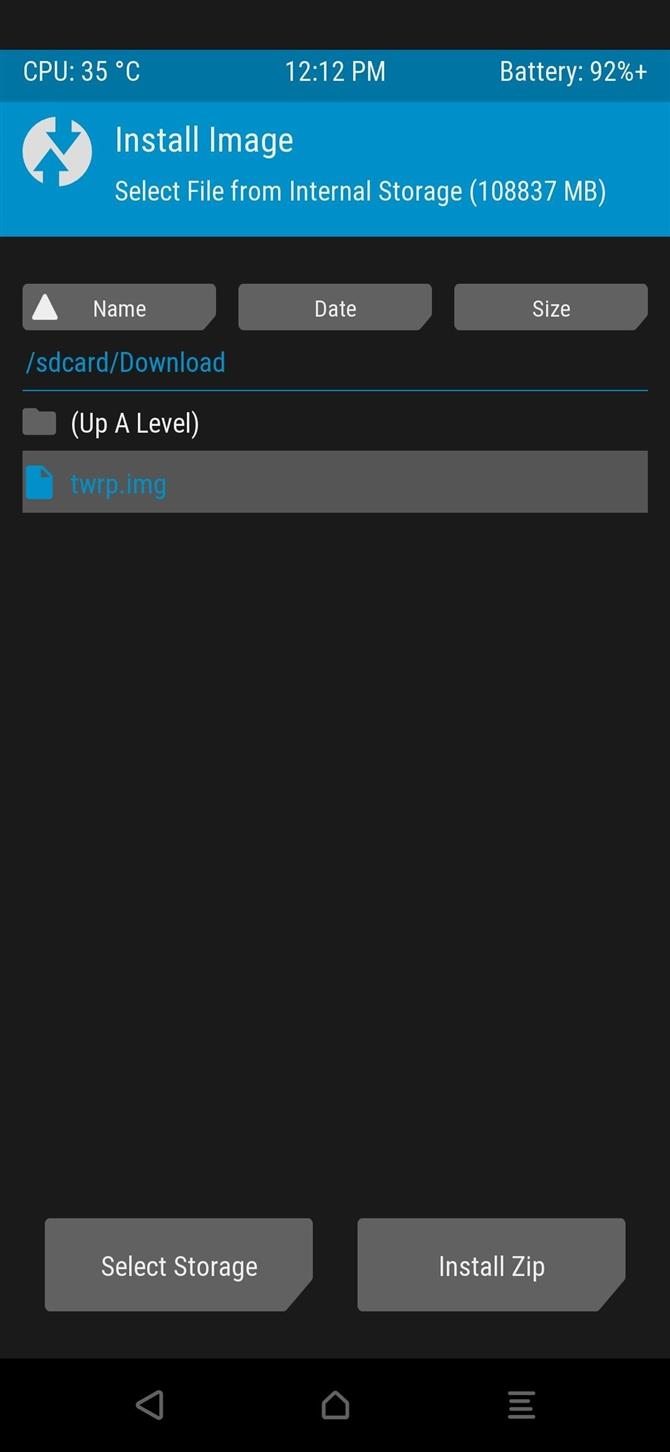
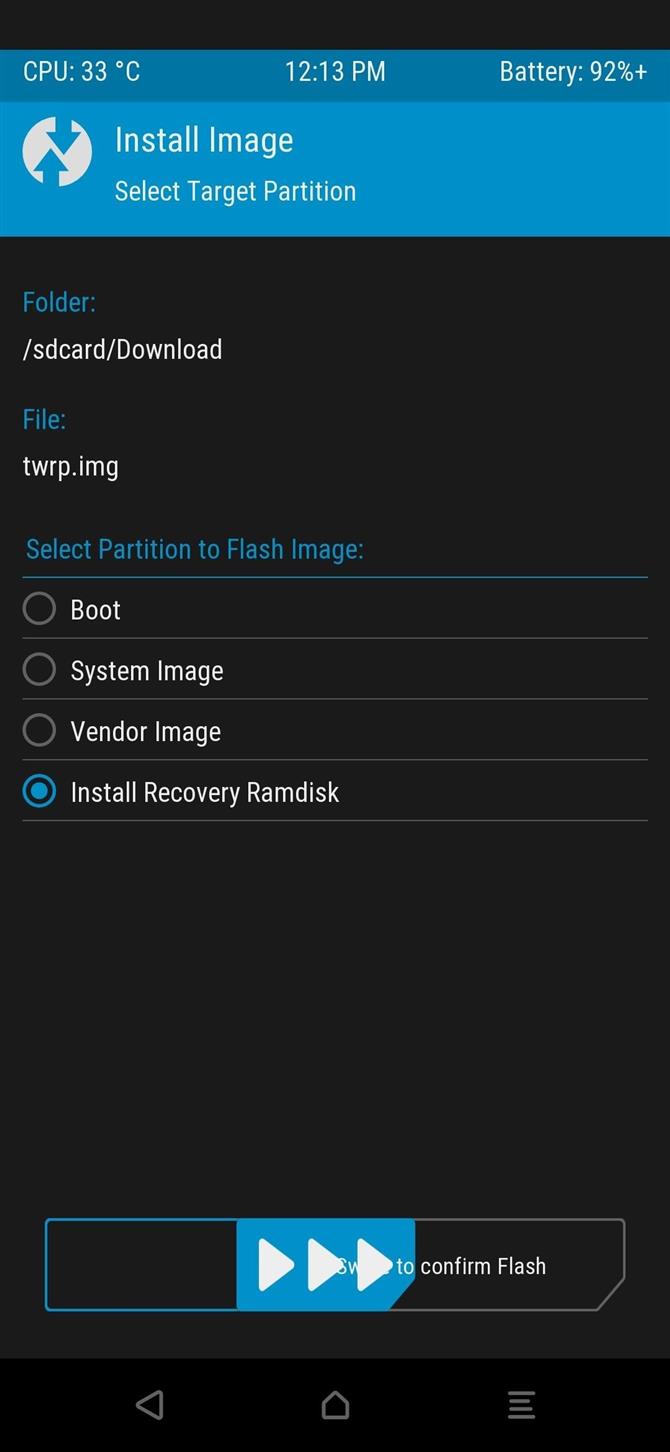
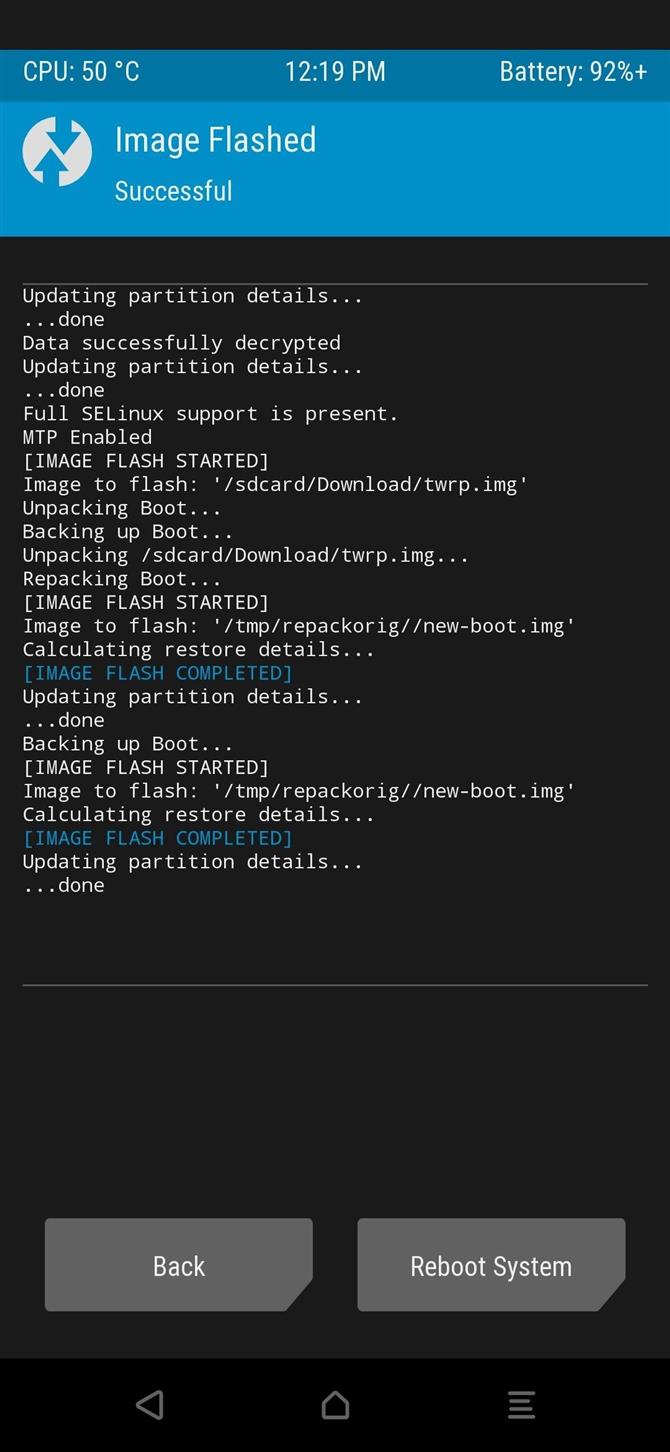 بناءً على إصدار TWRP ، قد تختلف خياراتك قليلاً عند تثبيت ملف صورة. ابحث فقط عن شيء يتعلق بـ “تثبيت صورة” أو “استرداد رامديسك” وتثبيته باستخدام هذا الخيار.
بناءً على إصدار TWRP ، قد تختلف خياراتك قليلاً عند تثبيت ملف صورة. ابحث فقط عن شيء يتعلق بـ “تثبيت صورة” أو “استرداد رامديسك” وتثبيته باستخدام هذا الخيار.
إذا لم يكن الهاتف المستهدف يحتوي على أقسام A / B ، فافتح Termux على الجهاز الجذر واكتب الأمر التالي ، ثم اضغط على Enter.
فاست بوت فلاش الانتعاش
سيقوم هذا الأمر بتثبيت TWRP بشكل دائم على جهازك دون أي عمل إضافي من جانبك نظرًا لكيفية عمل الأجهزة ذات تخطيط القسم “A-only”. آخر شيء عليك القيام به هو كتابة الأمر التالي ، ثم اضغط على Enter.
بنك التنمية الآسيوي الانتعاش الانتعاش
عند هذه النقطة ، سيتم الآن إعادة تشغيل جهازك الثانوي إلى قائمة TWRP الرئيسية تلقائيًا. يمكنك إزالة كابل USB أو محول OTG بأمان الآن. لقد قمت بتثبيت TWRP بنجاح ويمكنك القيام بأي شيء تريده باستخدام الاسترداد المخصص الشهير دون الارتباط بجهاز كمبيوتر.
هل تريد المساعدة في دعم Android كيف واحصل على قدر كبير على بعض التقنيات الجديدة الحلوة؟ تحقق من جميع الصفقات على Android How Shop الجديد.
صورة الغلاف ولقطات شاشة بواسطة Stephen Perkins / Android How